-- DJ Gruntより
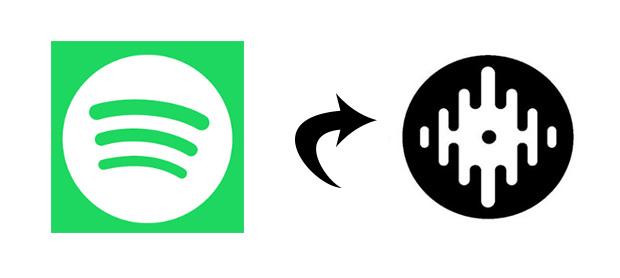
Spotifyの膨大な楽曲ライブラリを活用して、あなたのDJセットをさらに魅力的にアップグレードしませんか?でも、Serato DJソフトウェアでSpotifyの音楽を使用するのに悩んでいますか?安心してください。この記事では、Serato DJ Pro&LiteでSpotifyの曲を簡単に再生し、完璧なミックスを作り上げる方法をステップバイステップで解説します。これで、次のパーティーでも大注目間違いなし!

SpotifyをDJにする方法をご存知ですか?この記事は、SpotifyのDJモード、クロスフェード機能などSpotifyをDJにする方法を四つ詳しく紹介します。
パート 1. Serato DJはSpotifyに対応していますか?
Serato DJは信頼性が高くて機能も豊富なので多くのDJに愛用されています。数百万曲の音楽にアクセスでき、どんなパフォーマンスにも対応できます。また、Serato DJは音楽を作成、ミックス、処理、再生し、他の人とシェアすることもできます。
「Serato DJはSpotifyと連携できるか?」という質問についてですが、現時点ではSerato DJはSpotifyに対応していません。Serato DJはTidal、SoundCloudなどの音楽サービスには対応していますが、Spotifyはまだサポートされていません。
でも、Spotifyの1億曲以上のライブラリを諦めるわけにはいきませんよね?安心してください!Serato DJはさまざまなファイル形式をサポートしており、ローカルの対応ファイルを使ってミックスできます。Serato DJ ProやSerato DJ LiteでそのままSpotifyの曲は使えませんが、サードパーティーツール(例えばViWizard Spotify Music 変換ソフト)を使ってフォーマットを変えることで、Serato DJでSpotifyの曲を再生できるようになります。
| ソフト | 音声形式 |
| Mac版のSerato DJ | MP3、WAV、FLAC、AIFF、M4A、AIF、AAC、OGG |
| Windows版のSerato DJ | MP3、WAV、FLAC、AIFF、AIF、OGG、WMA |
| Spotify | 保護されたOGG Vorbis |
| ViWizard Spotify Music 変換ソフト | MP3、WAV、FLAC、AIFF、M4A、M4B |
パート 2. Serato DJでSpotifyの曲を使うには必要なツール
上記の表からも分かるように、Serato DJとViWizard Spotify Music 変換ソフトがサポートする出力フォーマットはほぼ一致しています。このため、ViWizard はSerato DJとSpotifyを同時に使いたい場合の最高な選択肢です。
ViWizardを使用することで、Spotifyの無料アカウントを持っていても、Spotifyのあらゆる楽曲をMP3やWAVなどの一般的な音楽ファイル形式に変換し、Serato DJでシームレスに再生することができます。
また、Serato DJで最高の音質で音楽をミックスするために、その他のSpotifyオーディオパラメータを設定することもできます。ビットレート、サンプルレート、チャンネルなどをリセットできます。変換後に品質が落ちることはありません。さらにダウンロードしたSpotify音楽を他のデバイスやプラットフォームに移動してオフラインで再生することもできます。つまり、Spotifyの音楽はすべてのDJソフトウェアで利用できるようになりました。
- Spotify の曲、アルバム、プレイリスト、ポッドキャストなどをダウンロード
- Spotify の音楽をロスレス MP3、FLAC、WAV、M4A、M4B に変換
- オフラインの Spotify 音楽をいつでもどのデバイスでも再生可能
- Windows と macOS、そして最新の Spotify に対応
Step 1変換したいSpotifyの曲を追加
まず、ViWizard Spotify Music 変換ソフトを公式サイトからダウンロードし、インストールします。ViWizardを開いたら、Spotifyアカウントにログインします。これで、Spotifyウェブプレーヤーで音楽ライブラリにアクセスできます。Spotifyの音楽を検索し、変換したい曲やプレイリストを開きます。右下にある「+」をクリックして、ViWizardに読み込ませます。変換したい曲をチェックして、変換リストに追加します。
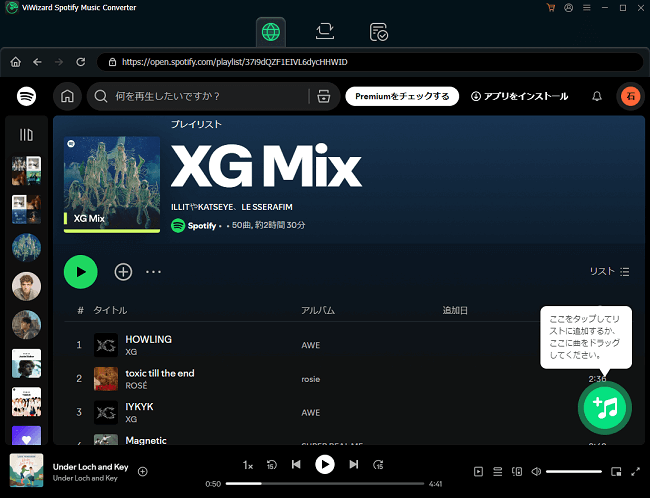
Step 2Serato DJに対応する出力フォーマットを選択
ViWizardの設定画面で、出力フォーマットを選択します。Serato DJがサポートするファイル形式(MP3、WAV、FLACなど)を選んでください。出力品質(ビットレートやサンプリングレート)も設定できますが、Serato DJでは通常、MP3(320kbps)やWAV(16bit/44.1kHz)が推奨されます。
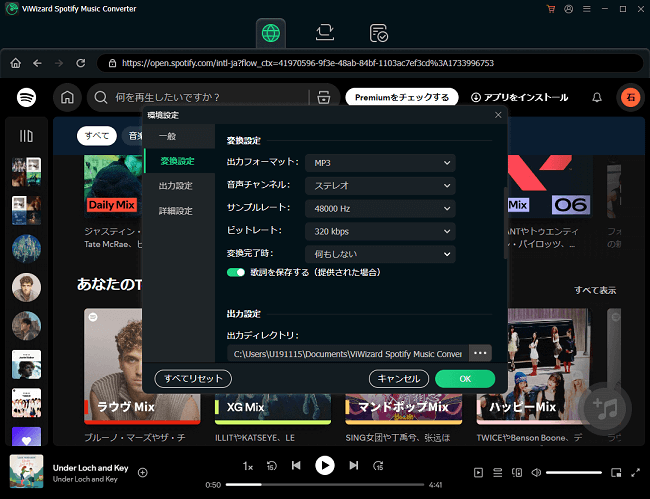
Step 3Spotify曲の変換を開始
すべてが完了した後、Spotify音楽のダウンロードを開始するために「変換」ボタンをクリックします。そして、選択されたすべてのSpotify音楽の曲がコンピュータにエクスポートされます。変換が完了したら、SpotifyからのDRM保護はすべて解除されます。そして、Serato DJにSpotify音楽をインポートして、ミキシングすることができます。
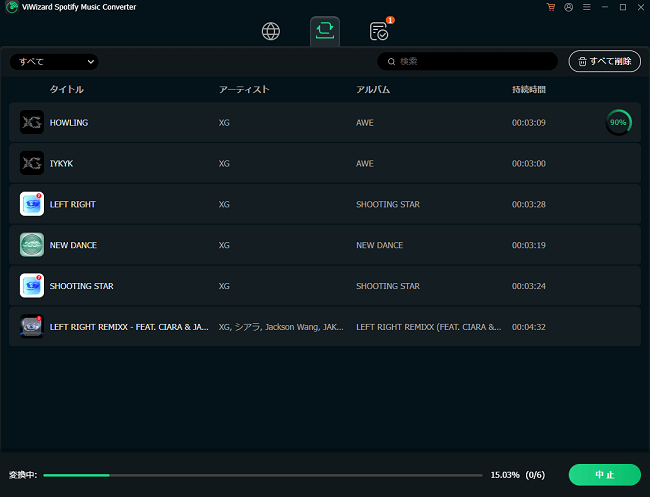
パート 3. Serato DJ Lite/ProでSpotifyを追加してDJにする方法
ViWizardを使ってSpotifyの楽曲を変換できたら、いよいよSerato DJ のライブラリに追加しましょう。ここでは、Serato DJ ソフトウェア内で直接行う方法を説明します。
方法1: Spotifyの音楽をSerato DJライブラリに直接追加する
コンピュータからSerato DJ に音楽を読み込む最も簡単な方法は、「ファイル」ボタンを使用することです。Windowsエクスプローラ(PC)またはFinder(Mac)からSerato DJ Proライブラリにファイルやフォルダを直接ドラッグして、Spotify音楽ファイルをインポートできます。
- コンピュータでSerato DJアプリを開きます。
- Serato DJのインターフェイスの中にある「ファイル」ボタンを探してクリックします。
- パソコンにあるすべての音楽フャイルが分析され選択できます。
- ここから、変換されたすべてのファイルを保存するフォルダに移動し、ファイルまたはフォルダ全体をSerato DJの左側の「全て」ボタンにドラッグ・ドロップします。
- これで、すべての音楽ファイルがID3タグ付きでSerato DJに追加されます。
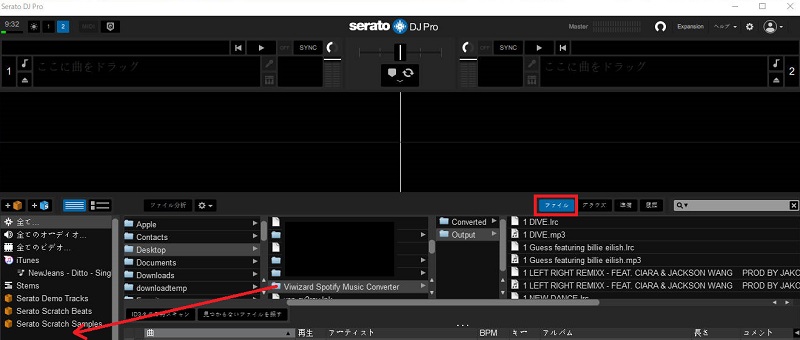
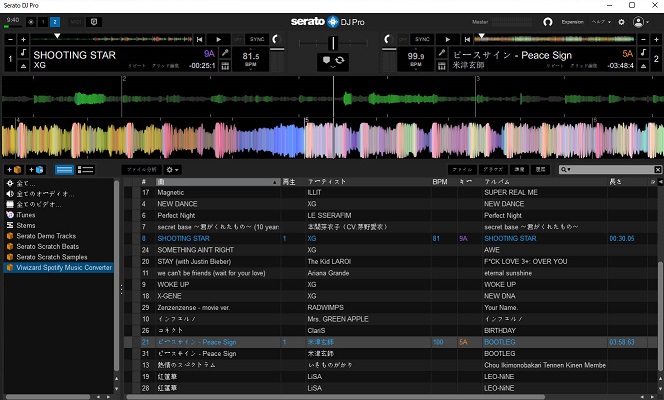
方法2: iTunesを使ってSerato DJのライブラリにSpotifyの音楽を追加する
iTunesを使って音楽コレクションを管理したい場合は、変換したSpotifyのトラックをiTunesにアップロードして、Serato DJ でアクセスすることができます。その方法は次のとおりです。
- コンピュータでiTunesを起動します。トップメニューから 「ファイル」を選択し、「ファイルをライブラリに追加」または「フォルダをライブラリに追加」のいずれかを選択します。
- 変換したSpotify Musicフォルダまたはファイルに移動し、iTunesにアップロードしたいものを選択してiTunesライブラリにインポートします。
- iTunesのトップメニューから「編集」を選択し、「環境設定」を選択します。
- 「詳細」タブに移動し、「iTunesライブラリXMLを他のアプリケーションと共有する」を有効にします。
- iTunesを終了し、コンピュータでSerato DJを起動します。
- Serato DJのライブラリツリーで「iTunes」セクションに移動します。
- ファイルパネルの下に、すべてのiTunesミュージックトラックが表示されます。
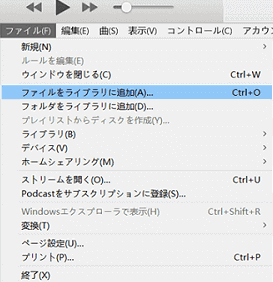
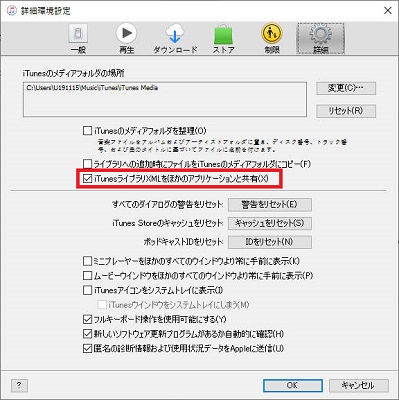
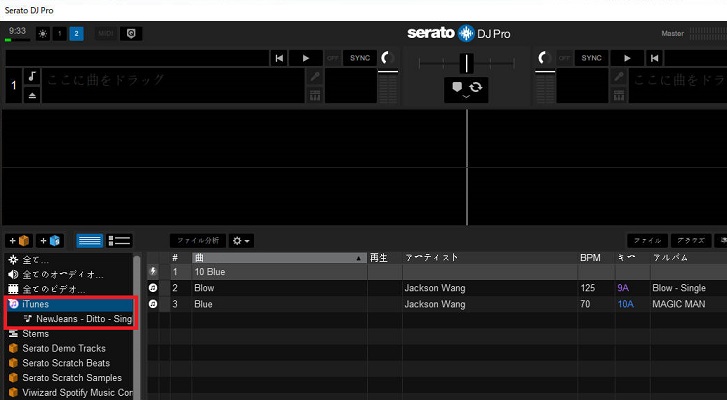
パート 4. Serato DJとSpotifyに関するよくある質問
Q1.Seratoと連携するストリーミング・サービスは?
A1.Serato DJは、Tidal、SoundCloud、Beatsource、Beatportと連携しています。これらのサービスを利用して、Serato DJで直接オンラインの音楽を再生・ミックスできます。
Q2.Serato DJ LiteとSerato DJ Proの違いは何ですか?
A2.Serato DJ Liteは、初心者向けの無料版で、基本的な機能を提供します。主に簡単なミックス作業やパフォーマンスに適しています。一方、Serato DJ Proは、プロフェッショナル向けの有料版で、さらに多機能で高度なエフェクトやライブラリ管理、より多くのデッキ操作が可能です。また、Serato DJ Proは、外部ハードウェアのサポートや高い安定性も提供しています。
Q3.現在どのDJアプリがSpotifyに対応していますか?
A3.現在、Spotifyと直接連携できるDJアプリはMixonsetだけですが、そのアプリの機能は非常に基本的なもので、プロフェッショナルなDJにとっては物足りません。そのため、Spotifyの音楽をローカルファイルとしてダウンロードし、すべてのDJアプリで混音できるようにすることをお勧めします。
パート 5. まとめ
ViWizard Spotify Music 変換ソフトを使えば、Spotifyの曲を簡単にダウンロードしてSerato DJと互換性のあるフォーマットに変換することができます。そして、Serato DJプログラム上であなたのお気に入りの曲を作成したり、他の曲とミックスしたりすることができます。さらに、これらのSpotify音楽トラックをデバイスにエクスポートして、いつでもどこでも再生することができます。
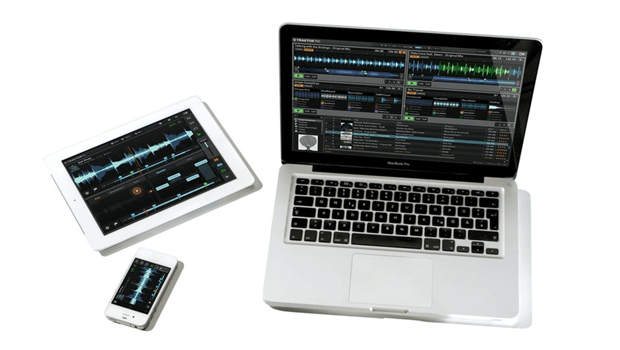



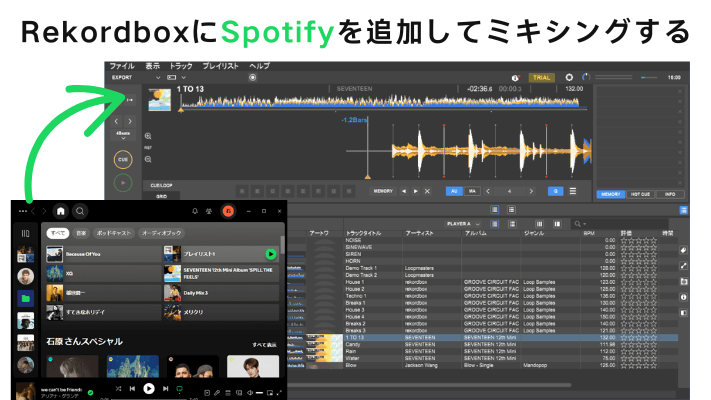

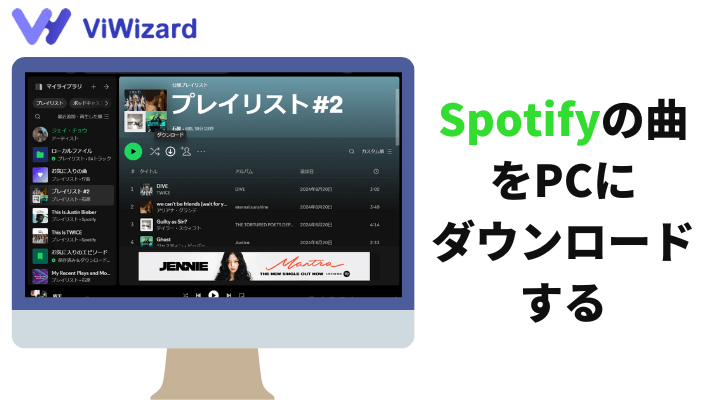
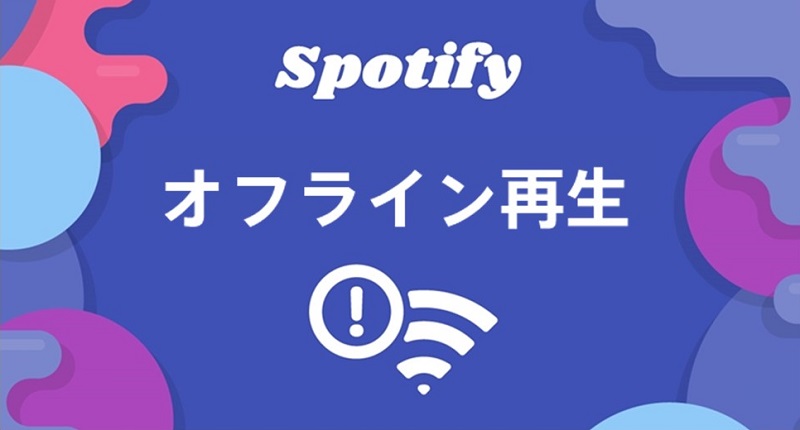

コメントを残す (0)